Einführung in die MP4-Wiedergabe unter Ubuntu
Sind Sie neu bei Ubuntu? Möchten Sie herausfinden, wie Sie Ihre MP4-Videos auf Ihrem Desktop abspielen können, wissen aber nicht, welchen Videoplayer Sie verwenden sollen oder wie das geht? Keine Sorge! In diesem Artikel zeigen wir Ihnen, wie Sie einen MP4-Videoplayer unter Ubuntu einrichten können.

Top MP4-Videoplayer für Ubuntu
Es gibt verschiedene Optionen, um MP4-Videos unter Ubuntu abzuspielen. Hier sind die besten Möglichkeiten:
- VLC Media Player
- MPV Media Player
Option 1 – VLC Media Player
Der VLC Media Player ist die beste Möglichkeit, MP4-Videodateien unter Ubuntu abzuspielen. Er unterstützt eine Vielzahl von Videoformaten, einschließlich MP4, ohne dass zusätzliche Codecs installiert werden müssen.
Installation von VLC
Um VLC zu installieren, folgen Sie diesen Schritten:
- Drücken Sie die Win-Taste und suchen Sie nach Ubuntu Software.
- Öffnen Sie die App und suchen Sie im oberen linken Bereich nach VLC.
- Klicken Sie auf die Schaltfläche INSTALLIEREN.
Alternativ können Sie VLC auch über das Terminal installieren, indem Sie den folgenden Befehl eingeben:
sudo apt install vlc
Wiedergabe von MP4-Videos mit VLC
Folgen Sie diesen Schritten, um eine MP4-Datei abzuspielen:
- Starten Sie VLC aus dem App-Menü.
- Klicken Sie im Menü auf Medien und wählen Sie Datei öffnen.
- Wählen Sie die MP4-Datei, die Sie abspielen möchten, und klicken Sie auf Öffnen.
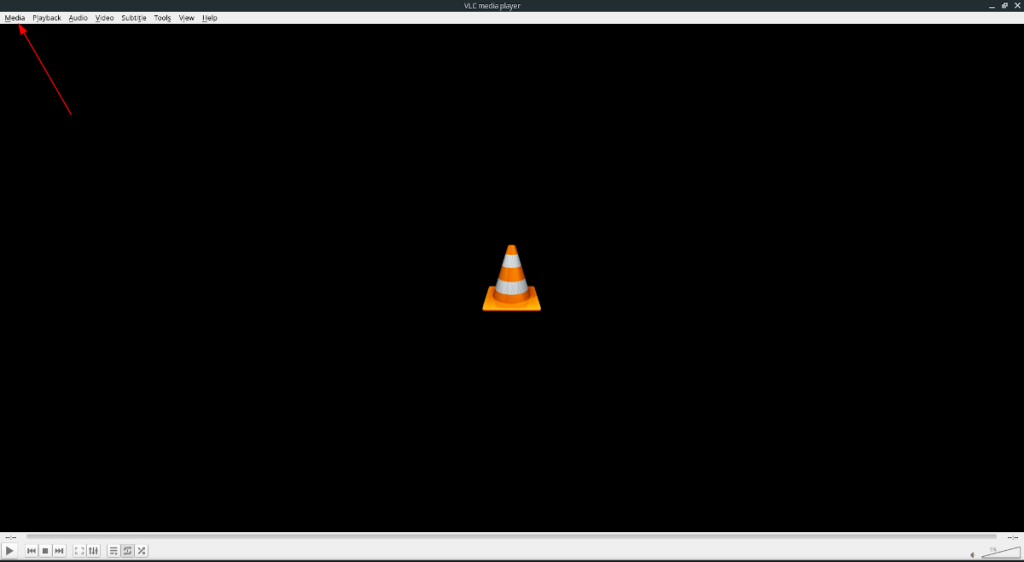
Option 2 – MPV Media Player
Der MPV Media Player ist eine weitere hervorragende Option zum Abspielen von MP4-Videos auf Ubuntu. Er ist ebenfalls sehr leistungsstark und verfügt über umfangreiche Codec-Unterstützung.
Installation von MPV
Um MPV zu installieren, führen Sie die folgenden Schritte aus:
- Suchen Sie im App-Menü nach Ubuntu Software.
- Geben Sie MPV in das Suchfeld ein und wählen Sie den mpv media player.
- Klicken Sie auf INSTALLIEREN oder verwenden Sie das Terminal mit dem Befehl:
sudo apt install mpv
Wiedergabe von MP4-Videos mit MPV
Um Videos mit MPV abzuspielen, befolgen Sie diese Schritte:
- Starten Sie den MPV Media Player.
- Öffnen Sie den Ubuntu-Dateimanager und suchen Sie die gewünschte MP4-Datei.
- Ziehen Sie die Datei in das MPV-Fenster, um die Wiedergabe zu starten.
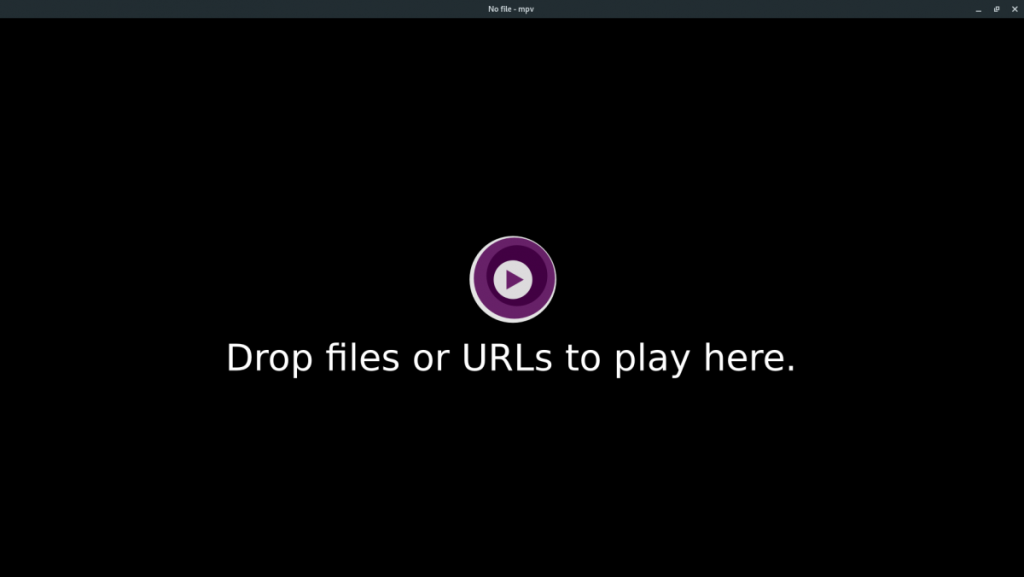
Weitere Videoplayer für Ubuntu
Wenn Sie mit den oben genannten Playern nicht zufrieden sind, gibt es viele andere Alternativen. Eine umfassende Liste der besten Videoplayer für Linux steht zur Verfügung. Diese enthält unter anderem VLC und drei weitere empfehlenswerte Videoplayer, die Sie ebenfalls für die Wiedergabe von MP4-Videos verwenden können.


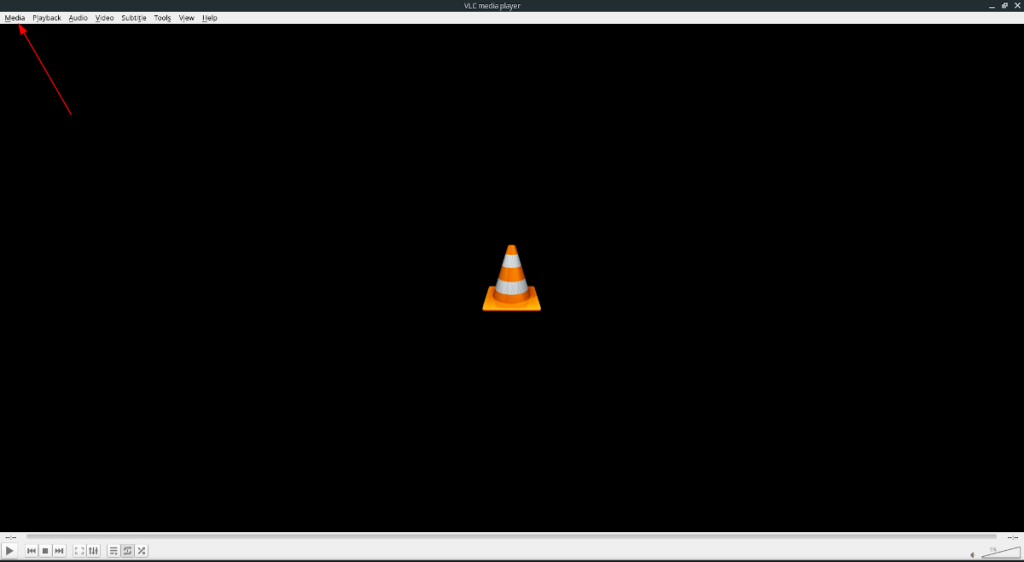
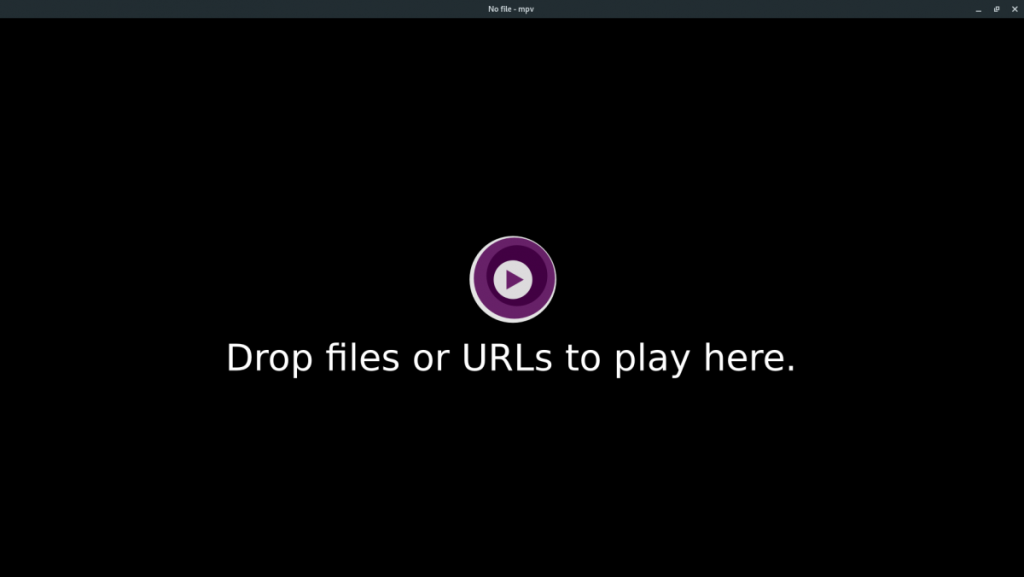



![Laden Sie FlightGear Flight Simulator kostenlos herunter [Viel Spaß] Laden Sie FlightGear Flight Simulator kostenlos herunter [Viel Spaß]](https://tips.webtech360.com/resources8/r252/image-7634-0829093738400.jpg)





Katrin H. -
Kann ich den gleichen Prozess auch für andere Linux-Distributionen verwenden? Ich bin neu und würde gerne wissen, ob das funktioniert.
Daniel P. -
Ich wollte einen MP4-Player auf meinem alten Laptop installieren. Nach dieser Anleitung hat alles ohne Probleme funktioniert. Ihr seid die Besten!
Max Müller -
Super Anleitung! Ich habe schon lange nach einer guten Möglichkeit gesucht, um MP4-Videos auf Ubuntu abzuspielen. Jetzt funktioniert alles perfekt!
Marie-Luise -
Erstaunlich einfach! Ich war skeptisch, aber der Player funktioniert einwandfrei. Ich werde den Link definitiv mit meinen Freunden teilen
Lisa Schmid -
Ich fand den Schritt, den VLC Player zu installieren, wirklich hilfreich. Das Programm läuft viel besser als ich erwartet hatte! Vielen Dank dafür!
Lucia -
Wow, ich bin total happy, hab endlich meine Lieblingsvideos zum Laufen bekommen! Hätte nicht gedacht, dass es so einfach sein kann
Sophie M. -
Ich nutze Ubuntu schon länger und habe immer wieder nach einem guten MP4-Player gesucht. Endlich habe ich mit deinem Beitrag das gefunden, was ich brauche!
Claudia B. -
Leider hat mein Ubuntu-System Probleme gemacht. Gibt es spezielle Einstellungen, die ich beachten sollte, um sicherzustellen, dass alles reibungslos funktioniert
Jens K. 92 -
Herzlichen Dank für den Beitrag! Hab gleich ausprobiert und die Videos laufen super. Definitiv eine Hilfe für die Ubuntu-Community
Miau -
Ich war etwas skeptisch, aber die Tipps sind einfach genial! Jetzt läuft alles flüssig, als würde ich einen hochmodernen Mediaplayer benutzen
Felix der PC-Guru -
Also ich fand die Anleitung echt klasse! Nur ein Hinweis: manchmal braucht man zusätzliche Codecs, damit alles reibungslos läuft. Trotzdem Daumen hoch
Thomas H. -
Wie sieht es aus, wenn man andere Videoformate einfügen möchte? Gibt es eine einfache Lösung dafür unter Ubuntu
Julius87 -
Ich hatte vorher Probleme mit dem Abspielen von Videos und war sehr frustriert. Jetzt, dank deiner Anleitung, kann ich meine Filme endlich genießen
Daniel Weber -
Die Installation hat mir Spaß gemacht! Ich bin kein Computerprofi, aber deine Erklärungen sind super nachvollziehbar. Weiter so!
Oliver K. -
Ich hätte nie gedacht, dass die Einrichtung so einfach ist! Toll, dass es so viele Tools gibt, die man nutzen kann. MP4-Videos unter Ubuntu genießen – danke